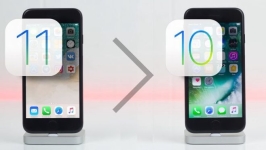
Како се враћати из ИОС 11 на иОС 10: Упутство
Детаљан водич за повратак ИОС 11 оперативног система на ИОС 10 верзију путем иТунес програма.
Ново објављена верзија мобилног оперативног система ИОС 11 задовољавала је навијаче "Аппле" гадгета са њиховим иновативним функцијама и ажурирањама.
Међутим, они који су га успоставили својим уређајима, оригинални менаџери успели су да примете да ова верзија још није искрено финализирана, а многи корисници могу наићи на одређене грешке и брзо пражњење батерије. Ово се посебно односи на власнике старих модела уређаја, као што су иПхоне 5с.
Ако сте инсталирани иОС 11. на вашем уређају, тестиран и одлучио да "РАВ" бета верзија тренутно није потребно, тада можете увек да се вратите на стабилније и верификованије иОС 10.. У нашем чланку ћемо вам рећи како се то може учинити.
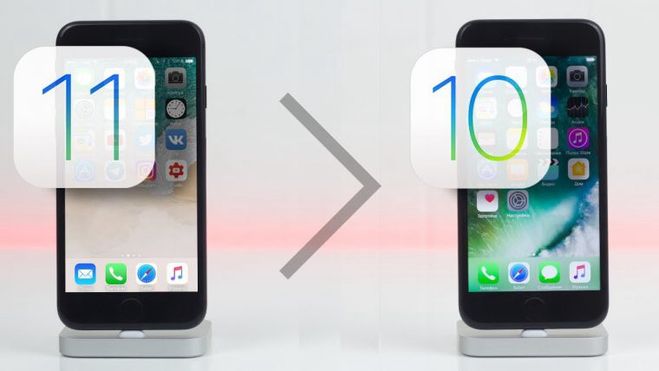
Како пребацити назад из ИОС 11 на иОС 10: Упутства за корак по корак
Процес повраћања на претходну верзију ИОС-а је мало сложенији од инсталирања нове верзије. Ако вам је потребан само паметни телефон и приступ интернету, једноставно вам је потребан рачунар, кабл за повезивање са паметним телефоном на њега и, наравно, интернетску везу са повратком.
Да бисте се вратили, морате да извршите следеће:
Корак 1.
- Користећи кабл, повежите свој паметни телефон или таблет на рачунар и покрените управљачку плочу иТунес..
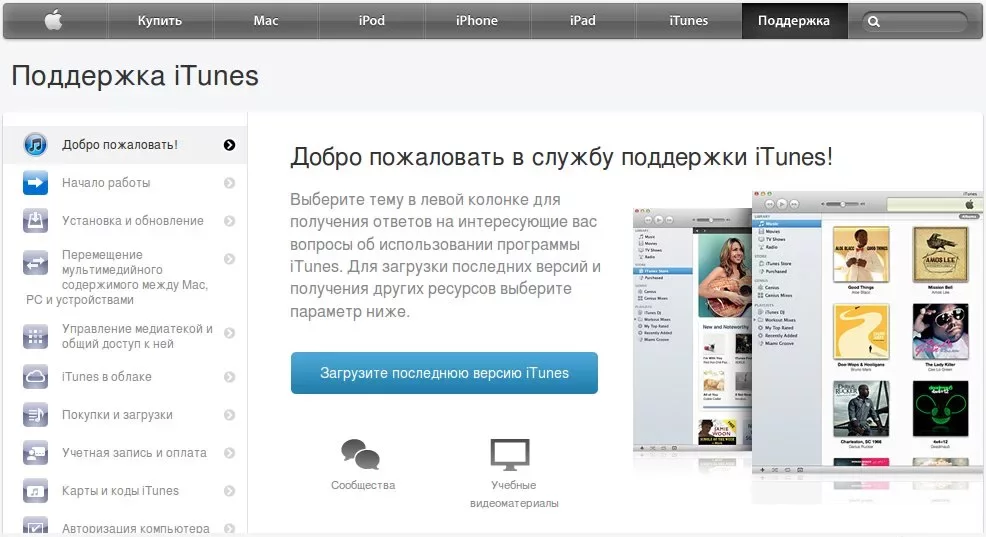
Слика 2. Како пребацити назад из ИОС 11 на ИОС 10: Упутство за корак по корак
Корак 2..
- На иПхоне 6с. и раније у исто време, Цлам Тхе "Хоме" и напајања и укључено иПХОНЕ 7. и 7С. Тастер за укључивање и дугме за одустајање на гласноћу.
- Држите тастере док уређај не остави за поновно покретање.
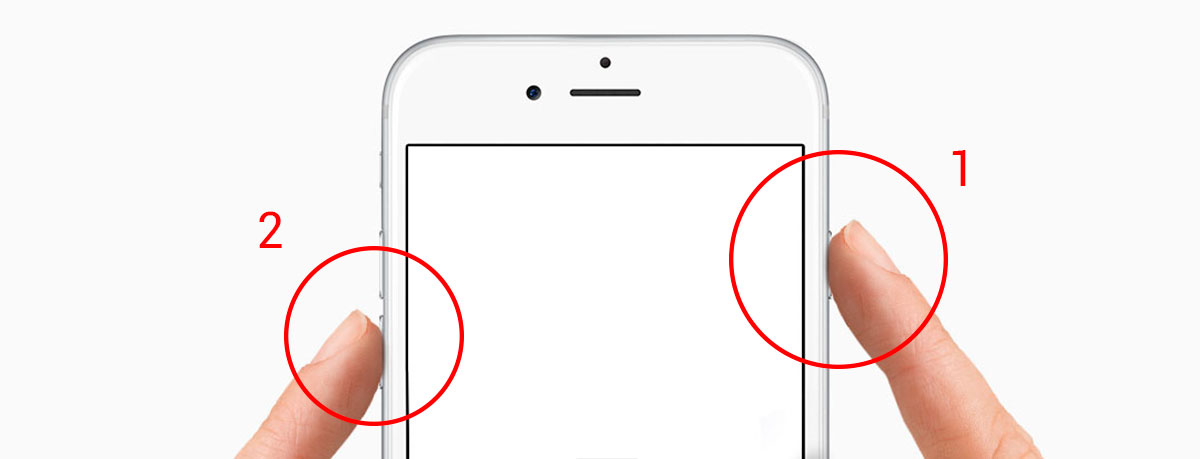
Слика 3. Како пребацити из ИОС 11 на иОС 10: Упутство за корак по корак
Корак 3..
- Након поновног покретања рачунара на рачунару иТунес. Аутоматски препознаје нову опрему и активирани режим опоравка.
- Потребно је да одаберете поврат уређаја на фабричке поставке, током којих иОС 11. биће замењена ранијом верзијом иОС 10..
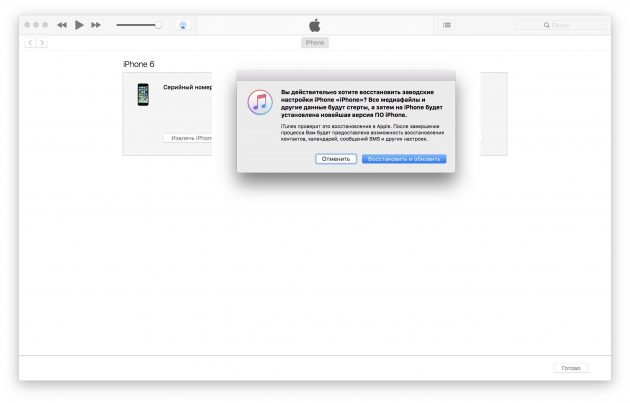
Слика 4. Како се пребацити из ИОС 11 на иОС 10: Упутство за корак по корак
Корак 4..
- Притиском на " Вратите и ажурирајте", Прихватите услове лиценце и причекајте процес преузимања дистрибуције фирмвера и њену инсталацију.
- У процесу постављања оперативног система, ваш уређај ће се аутоматски поново покренути два или три пута. Након што је инсталација завршена, имаћете апсолутно "стилист" гадгет са почетним подешавањима. Можете га поново поставити или вратити са резервне копије са рачунара или складиштења у облаку.
Важно: Запамтите да је ИОС оперативни систем превртљив на фабричка подешавања у потпуности форматира уређај! Пре извођења поступка, сачувајте све потребне датотеке на рачунар, меморијску картицу или меморију у облаку.
